Windows 11 sẽ sớm có một trang mới dành riêng cho các cài đặt hệ thống nâng cao. Trang này sẽ thay thế trang cài đặt dành cho nhà phát triển Windows 11 hiện tại bằng cách hợp nhất các tùy chọn được cung cấp tại đó với các cài đặt nâng cao mới.
Bảng cài đặt nâng cao mới này, không được bật theo mặc định, đang được phát triển và hiện đang được thử nghiệm trong bản dựng nội bộ mới nhất của hệ điều hành.
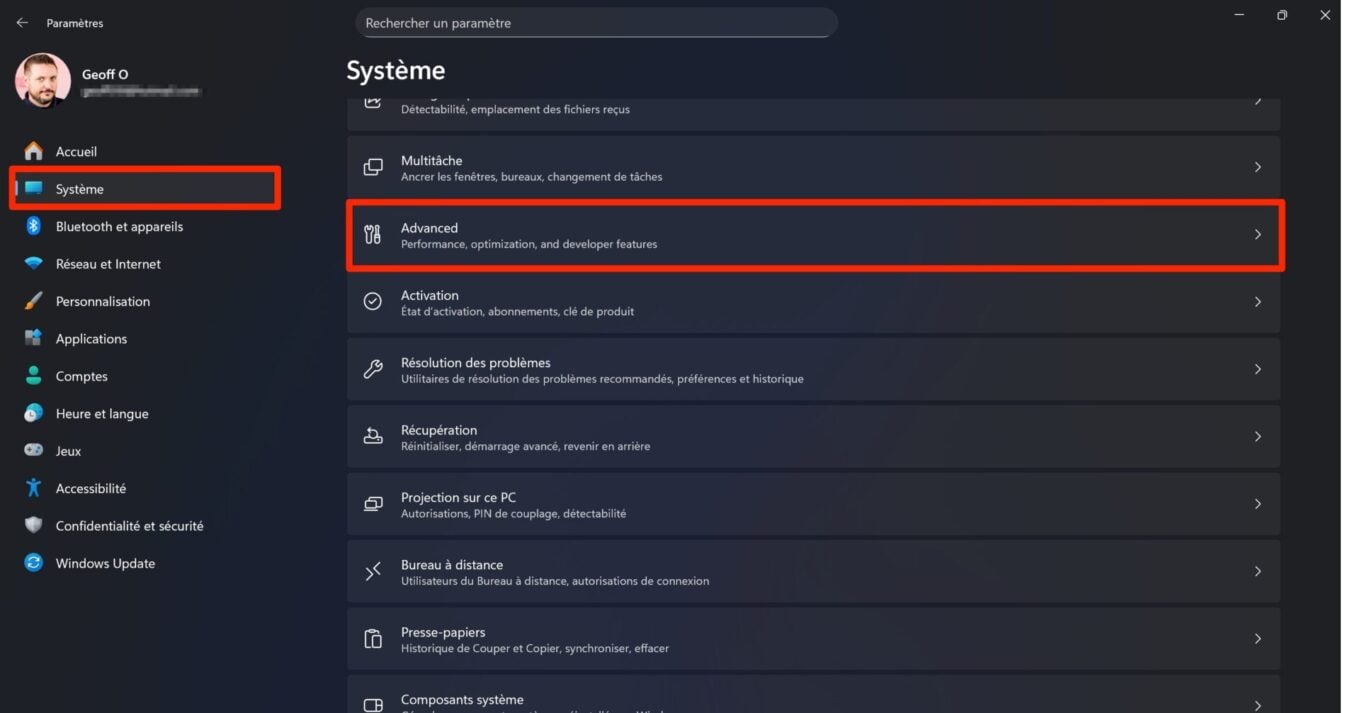
Các cài đặt hiện được phân loại và nhóm theo danh mục, do đó cung cấp khả năng đọc tốt hơn nhiều so với phiên bản menu cũ.
Trước tiên, menu cài đặt nâng cao Windows 11 mới này sẽ được cung cấp cho người dùng dưới dạng bản cập nhật có thể tải xuống trực tiếp từ Microsoft Store.
Tuy nhiên, chỉ cài đặt mô-đun sẽ không giúp bạn tận dụng tối đa các tính năng mới được giới thiệu. Truy cập vào mô-đun yêu cầu kích hoạt thủ công.
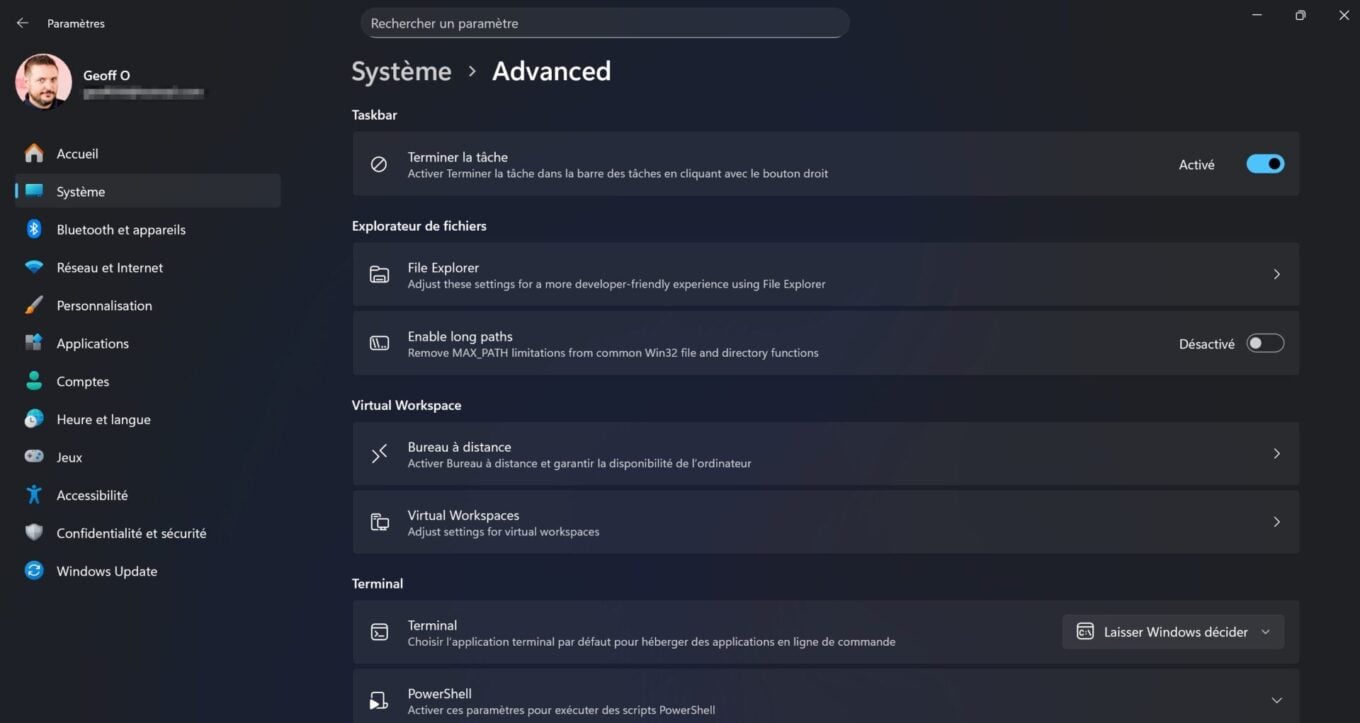
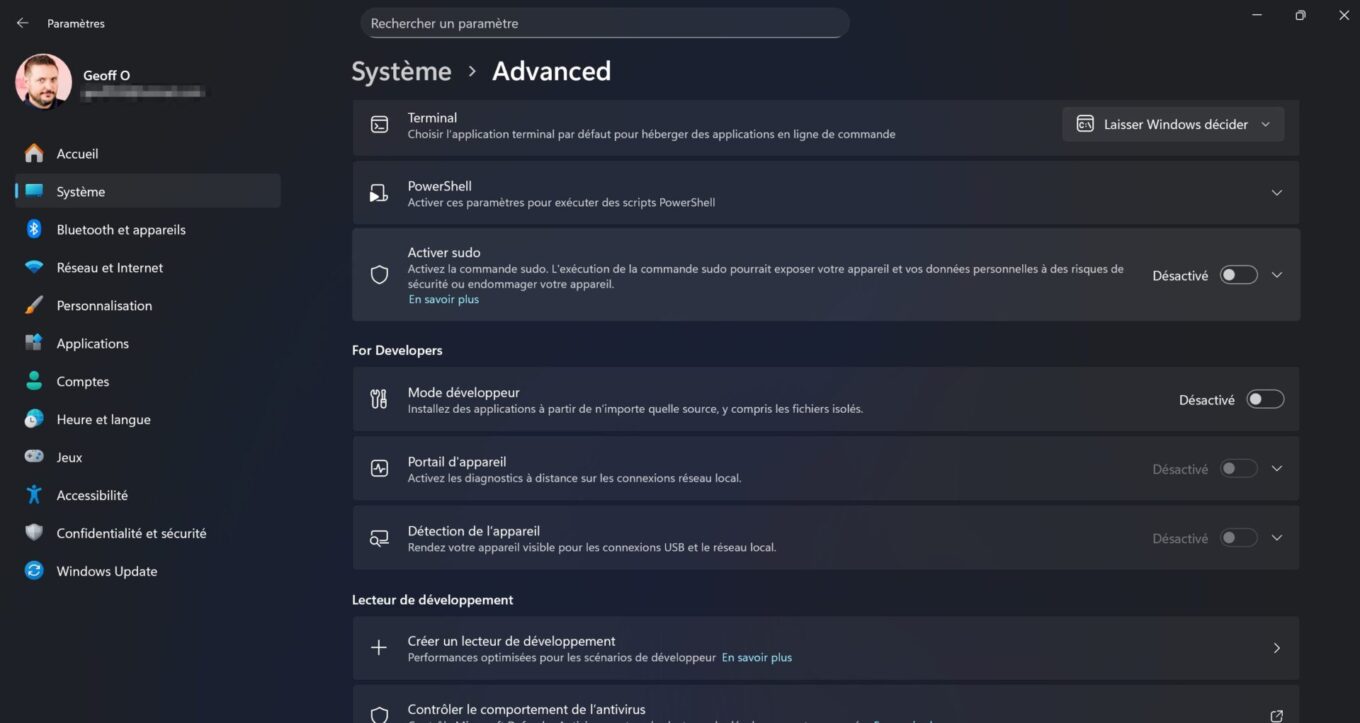
Nếu bạn quan tâm, bạn có thể xem trước menu cài đặt nâng cao mới này bằng cách kích hoạt nó bằng tiện ích ViVeTool. Tuy nhiên, bạn sẽ cần phải đăng ký chương trình Insider của Microsoft và sử dụng một trong những bản dựng mới nhất do Microsoft triển khai.
Để bật thủ công menu Nâng cao mới này trong Cài đặt hệ thống Windows 11, hãy mở Dấu nhắc lệnh Windows ở chế độ quản trị viên bằng cách nhấp chuột phải vào menu Bắt đầu > Phần cuối. Sau đó, hãy vào thư mục ViVeTool đã giải nén và nhập lệnh sau
Nguồn: Neowin
Bảng cài đặt nâng cao mới này, không được bật theo mặc định, đang được phát triển và hiện đang được thử nghiệm trong bản dựng nội bộ mới nhất của hệ điều hành.
Windows 11 sẽ có các cài đặt nâng cao toàn diện và rõ ràng hơn
Menu cài đặt nâng cao Windows 11 mới này sẽ nằm trực tiếp trong cài đặt Hệ thống của hệ điều hành, trong phần có tên là "Nâng cao". Điều này tập hợp tất cả các tùy chọn hiện có trong phần Không gian dành cho nhà phát triển trong menu Hệ thống của Cài đặt Windows 11.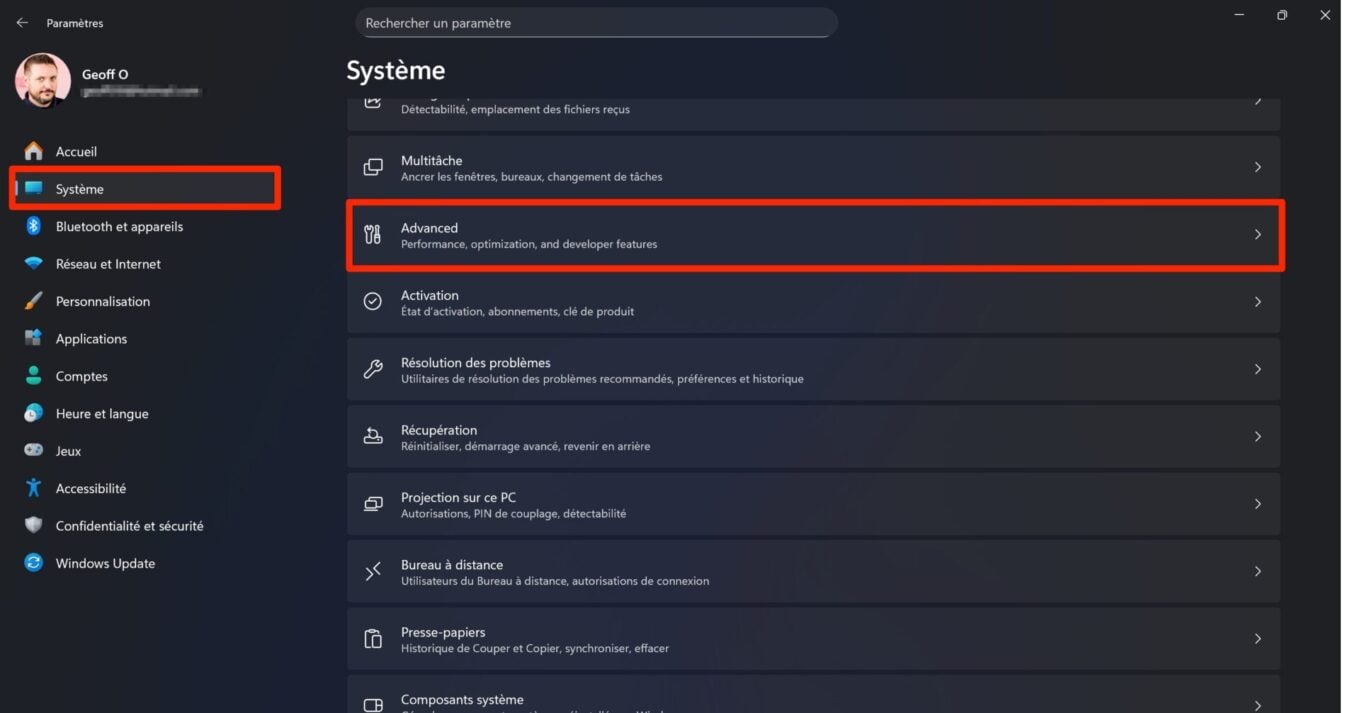
Các cài đặt hiện được phân loại và nhóm theo danh mục, do đó cung cấp khả năng đọc tốt hơn nhiều so với phiên bản menu cũ.
Trước tiên, menu cài đặt nâng cao Windows 11 mới này sẽ được cung cấp cho người dùng dưới dạng bản cập nhật có thể tải xuống trực tiếp từ Microsoft Store.
Tuy nhiên, chỉ cài đặt mô-đun sẽ không giúp bạn tận dụng tối đa các tính năng mới được giới thiệu. Truy cập vào mô-đun yêu cầu kích hoạt thủ công.
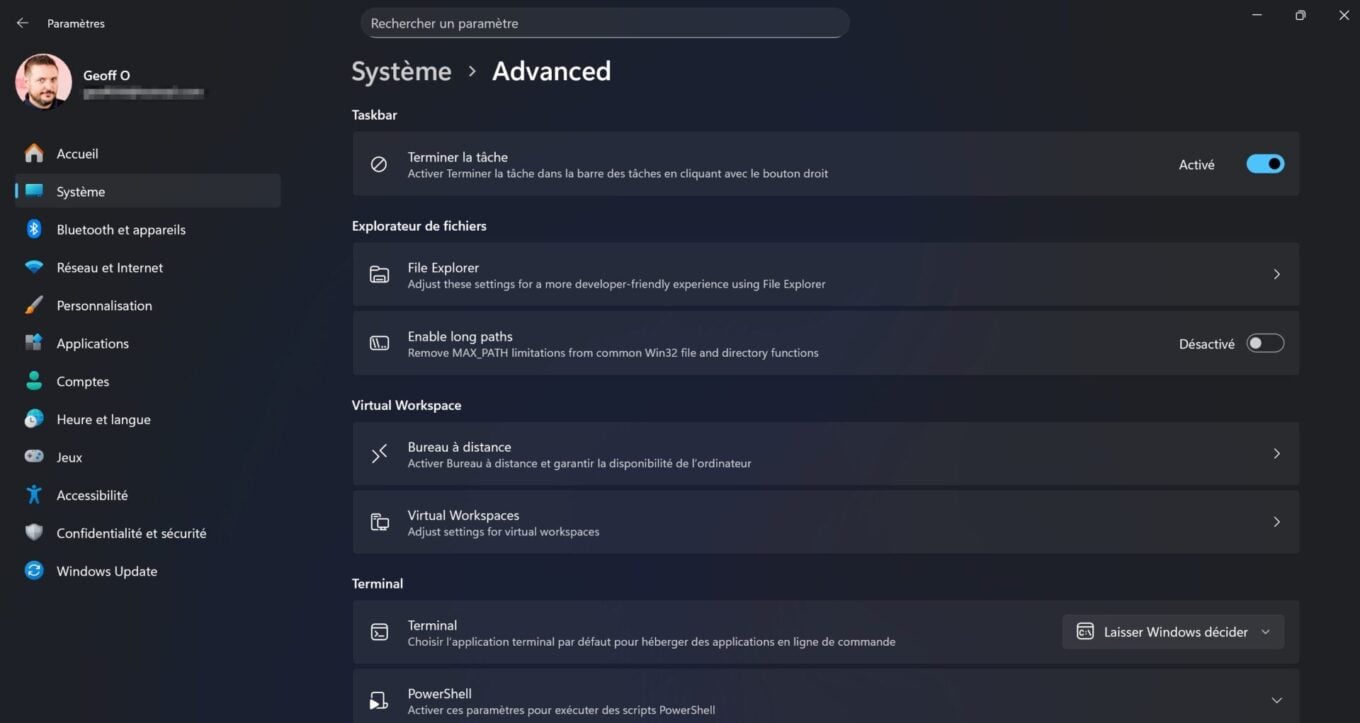
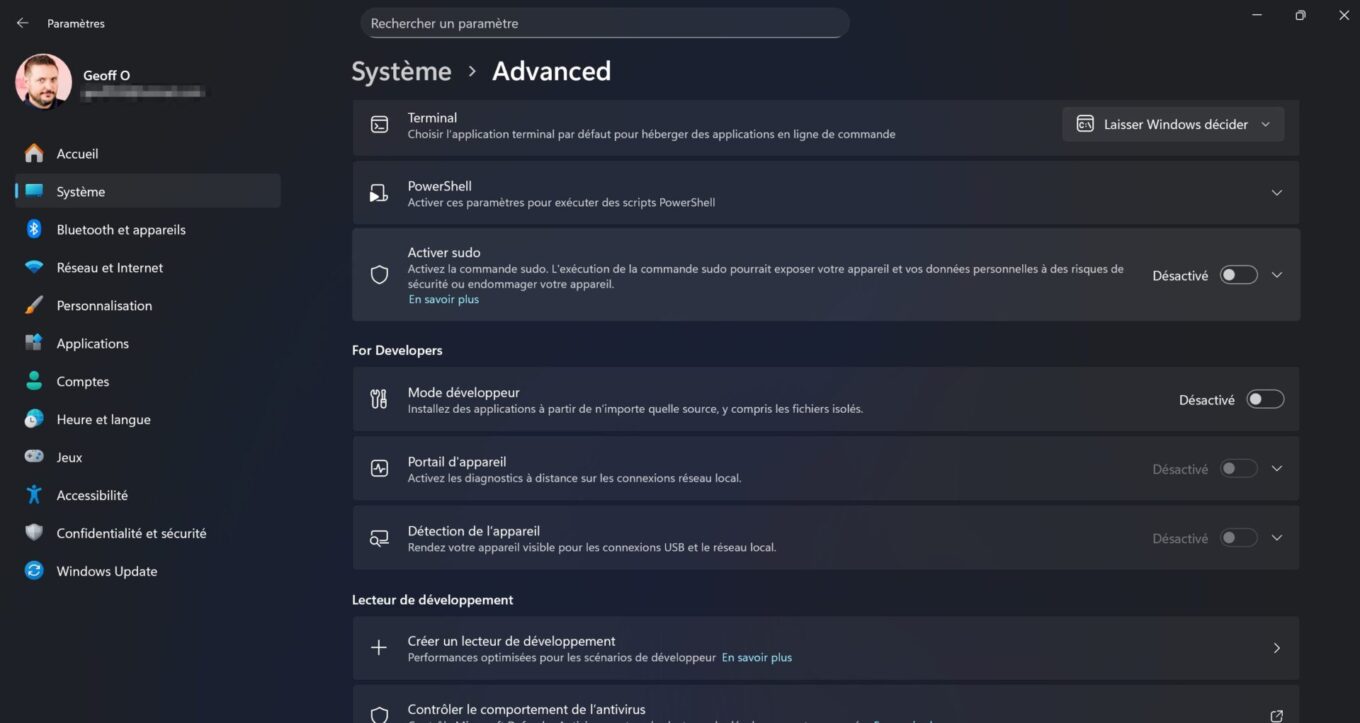
Nếu bạn quan tâm, bạn có thể xem trước menu cài đặt nâng cao mới này bằng cách kích hoạt nó bằng tiện ích ViVeTool. Tuy nhiên, bạn sẽ cần phải đăng ký chương trình Insider của Microsoft và sử dụng một trong những bản dựng mới nhất do Microsoft triển khai.
Để bật thủ công menu Nâng cao mới này trong Cài đặt hệ thống Windows 11, hãy mở Dấu nhắc lệnh Windows ở chế độ quản trị viên bằng cách nhấp chuột phải vào menu Bắt đầu > Phần cuối. Sau đó, hãy vào thư mục ViVeTool đã giải nén và nhập lệnh sau
vivetool /enable /id:56005157. Cuối cùng, nhấn phím Enter trên bàn phím để xác nhận lệnh. Sau khi khởi động lại máy tính đúng cách, bạn sẽ có thể truy cập vào menu Nâng cao mới trong cài đặt hệ thống Windows 11.Nguồn: Neowin
